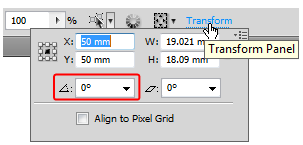Adobe Illustrator CS5
7. OBJEKTU MODIFICĒŠANA
7.3. Objektu pagriešana
Objektu pagriešanu var veikt gan brīvi ar peli (ap centru vai kādu citu punktu), gan par noteiktu leņķi. Turklāt, līdzīgi, kā pārvietojot objektus, arī pagriešana var tikt veikta pašam objektam vai tā kopijai, t.i., šādi pagriežot, objekta oriģināls paliek uz vietas, bet par noteiktu leņķi tiek pagriezta objekta kopija.
Lai objektu brīvi pagrieztu ap tā centru, var lietot peli:
- atlasa objektu;
- ar izvēlētu rīku
 (Selection Tool) vai
(Selection Tool) vai  (Free Transform Tool) tuvina peles rādītāju objektu iekļaujošajam taisnstūrim, līdz peles rādītājs maina izskatu uz liektu dubultbultiņu
(Free Transform Tool) tuvina peles rādītāju objektu iekļaujošajam taisnstūrim, līdz peles rādītājs maina izskatu uz liektu dubultbultiņu  , piemēram:
, piemēram:
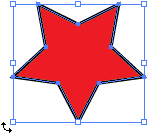
- turot piespiestu peles kreiso pogu, objektu brīvi griež. Griešanas laikā objekta kontūras un to iekļaujošā taisnstūra jaunā atrašanās vieta tiek attēlota ar zilu līniju:
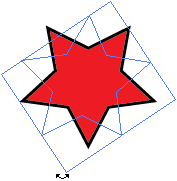
- kad objekts pagriezts vajadzīgajā leņķī, atlaiž peles pogu:
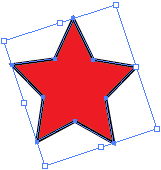
Lietojot komandu Object / Transform / Reset Bounding Box, objektu iekļaujošais taisnstūris tiek atiestatīts horizontālā stāvoklī, jo tā var būt ērtāk objektam piemērot citas modificēšanas darbības:
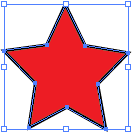
Ja, pārvietojot peli, tur piespiestu taustiņu ![]() , pagriešana tiek veikta ar soli ik pēc 45º.
, pagriešana tiek veikta ar soli ik pēc 45º.
Nedaudz atšķiras objekta pagriešana, lietojot peli, ja izvēlēts rīks ![]() (Rotate Tool):
(Rotate Tool):
- vispirms atlasa objektu ar rīku
 (Selection Tool);
(Selection Tool); - piespiež rīkjoslas pogu rīku
 (Rotate Tool). Objektu iekļaujošais taisnstūris pazūd, noklusētajā objekta rotācijas centrā redzams simbols
(Rotate Tool). Objektu iekļaujošais taisnstūris pazūd, noklusētajā objekta rotācijas centrā redzams simbols  , bet peles rādītājs maina izskatu uz
, bet peles rādītājs maina izskatu uz  :
:
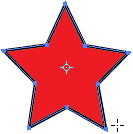
- novieto peles rādītāju uz kāda no objektu veidojošajiem tumši zilajiem enkurpunktiem un, turot piespiestu peles kreiso pogu, objektu brīvi griež. Pagriešanas laikā peles rādītājs vēlreiz maina izskatu uz
 , bet objekta kontūras jaunā atrašanās vieta tiek attēlota ar zilu līniju:
, bet objekta kontūras jaunā atrašanās vieta tiek attēlota ar zilu līniju:
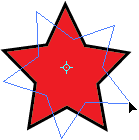
- kad objekts pagriezts vajadzīgajā leņķī, atlaiž peles pogu.
Ja, pārvietojot peli, tur piespiestu taustiņu ![]() , pagriešana tiek veikta ar soli ik pēc 45º.
, pagriešana tiek veikta ar soli ik pēc 45º.
Ja, pārvietojot peli, tur piespiestu taustiņu ![]() , objekta oriģināls paliek uz vietas, bet par norādīto leņķi tiek pagriezta objekta kopija, piemēram:
, objekta oriģināls paliek uz vietas, bet par norādīto leņķi tiek pagriezta objekta kopija, piemēram:
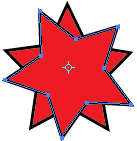
Ja objekts jāpagriež ap kādu citu, no noklusētā rotācijas centra atšķirīgu punktu, pirms pagriešanas ar izvēlētu rīku ![]() (Rotate Tool) un piespiestu peles kreiso pogu objekta rotācijas centra simbolu
(Rotate Tool) un piespiestu peles kreiso pogu objekta rotācijas centra simbolu ![]() pārvieto uz citu vietu, piemēram:
pārvieto uz citu vietu, piemēram:
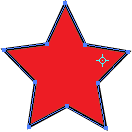
Šādā gadījumā pagriešana notiek ap jauno rotācijas centru:
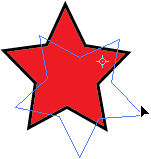
Ja atlasīto objektu nepieciešams pagriezt par precīzu leņķi:
- atver dialoglodziņu Rotate kādā no veidiem, piemēram:
- lieto komandu Object / Transform / Rotate… vai konteksta izvēlnes komandu Transform / Rotate…;
- izpilda dubultklikšķi uz rīka
 (Rotate Tool);
(Rotate Tool); - dialoglodziņa Rotate lodziņā Angle norāda vajadzīgo pagriešanas leņķi (ja vēlas objekta pagriešanu priekšskatīt, atzīmē izvēles rūtiņu Preview):
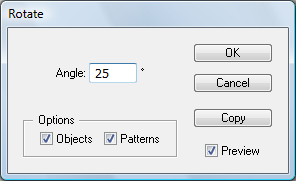
- piespiež pogu
 , lai pagrieztu atlasīto objektu, bet pogu
, lai pagrieztu atlasīto objektu, bet pogu  , lai pagrieztu objekta kopiju, oriģinālu atstājot iepriekšējā stāvoklī.
, lai pagrieztu objekta kopiju, oriģinālu atstājot iepriekšējā stāvoklī.
Ja objekta pildījuma noformēšanai izmantots kāds raksts, tad dialoglodziņa Rotate grupā Options var precizēt, ko pagriezt:
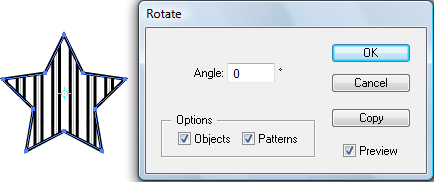
- Objects – objektu;
- Patterns – rakstu objektā;
- Objects un Patterns – gan objektu, gan rakstu objektā.
Ja, piemēram, aplūkotajā piemērā atstātu atzīmētu tikai izvēles rūtiņu Patterns, zvaigzne paliktu iepriekšējā stāvoklī, bet par 45º tiktu pagriezts pildījuma raksts:
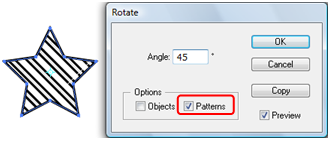
Atlasītā objekta pagriešanu var veikt arī, lietojot paneli Transform:
- lieto komandu Window / Transform;
- izpildot klikšķi ikonā
 (Reference Point), norāda atskaites punktu, t.i., punktu, pret kuru no objektu iekļaujošā taisnstūra punktiem nepieciešams veikt pagriešanu. Atskaites punkta norādīšanu veic tāpat kā objektu pārvietošanā (sk. 6.1);
(Reference Point), norāda atskaites punktu, t.i., punktu, pret kuru no objektu iekļaujošā taisnstūra punktiem nepieciešams veikt pagriešanu. Atskaites punkta norādīšanu veic tāpat kā objektu pārvietošanā (sk. 6.1); - lodziņā
 (Rotate) izvēlas no saraksta vai ievada pagriešanas leņķi attiecībā pret izvēlēto punktu:
(Rotate) izvēlas no saraksta vai ievada pagriešanas leņķi attiecībā pret izvēlēto punktu:
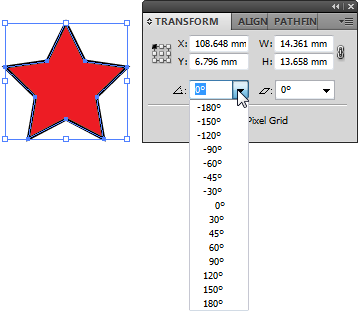
Ja objekts atlasīts, pagriešanu var veikt arī, lietojot vadības paneli:
- ja vadības panelī redzami visi tā elementi, Transform paneli atver, izpildot klikšķi uz jebkura no burtiem X, Y, W vai H:

- ja, samazinoties loga platumam, vadības paneļa objektu modificēšanas elementi aizstāti ar grupas nosaukumu Transform, izpildot uz tā klikšķi, Transform panelis tiek atvērts: